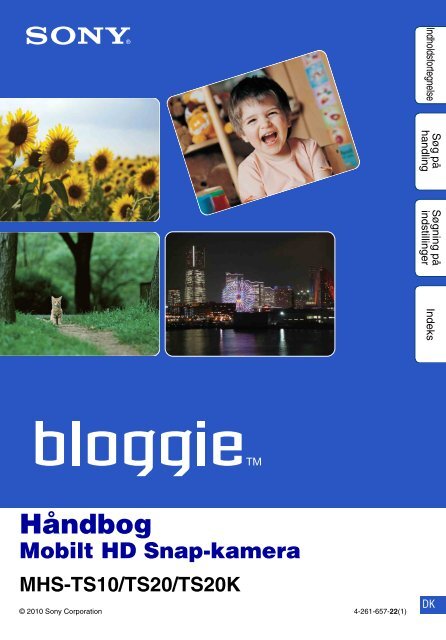Sony MHS-TS10 - MHS-TS10 Istruzioni per l'uso Danese
Sony MHS-TS10 - MHS-TS10 Istruzioni per l'uso Danese
Sony MHS-TS10 - MHS-TS10 Istruzioni per l'uso Danese
Create successful ePaper yourself
Turn your PDF publications into a flip-book with our unique Google optimized e-Paper software.
Søg på<br />
handling<br />
Søgning på<br />
indstillinger<br />
Indholdsfortegnelse<br />
Indeks<br />
Håndbog<br />
Mobilt HD Snap-kamera<br />
<strong>MHS</strong>-<strong>TS10</strong>/TS20/TS20K<br />
© 2010 <strong>Sony</strong> Corporation 4-261-657-22(1)<br />
DK
Sådan bruges denne håndbog<br />
Klik på en knap til højre for at gå til den pågældende side.<br />
Dette er praktisk, når du leder efter en funktion, som du vil have vist.<br />
Indholdsfortegnelse<br />
Søg efter oplysninger ud fra en funktion.<br />
Indholdsfortegnelse<br />
Søg på<br />
handling<br />
Søgning på<br />
indstillinger<br />
Søg efter oplysninger ud fra en handling.<br />
Søg efter oplysninger på en liste over<br />
indstillinger.<br />
Søg på<br />
handling<br />
Symboler og tegn i denne håndbog<br />
Indeks<br />
Søg efter oplysninger ud fra et søgeord.<br />
Rækkefølgen på handlinger i denne<br />
håndbog angives med pile (t). Betjen<br />
kameraet i den viste rækkefølge.<br />
Symbolerne vises som i kameraets<br />
standardindstilling.<br />
Søgning på<br />
indstillinger<br />
Indeks<br />
Standardindstillingen angives af .<br />
Angiver forholdsregler og begrænsninger,<br />
der er relevante for korrekt brug af<br />
kameraet.<br />
z Angiver nyttige oplysninger.<br />
2 DK
Bemærkninger om brug af<br />
kameraet<br />
Intern hukommelse og<br />
sikkerhedskopiering<br />
Sørg for at lave en sikkerhedskopi for at beskytte<br />
dine data.<br />
Bemærkninger om optagelse/<br />
afspilning og tilslutning<br />
• Inden du begynder med at optage, skal du<br />
foretage en prøveoptagelse for at sikre dig, at<br />
kameraet fungerer korrekt.<br />
• Kameraet er hverken støvtæt, stænktæt eller<br />
vandtæt. Læs "Forsigtig" (side 70), før du<br />
betjener kameraet.<br />
• Kameraet må ikke udsættes for vand. Der kan<br />
opstå fejl, hvis der kommer vand ind i kameraet.<br />
Og i nogle tilfælde kan kameraet ikke repareres.<br />
• Ret ikke kameraet mod solen eller andre kraftigt<br />
lysende genstande.<br />
• Brug ikke kameraet i nærheden af steder, hvor<br />
der genereres stærke radiobølger eller udsendes<br />
stråling. Hvis du gør dette, kan kameraet<br />
muligvis ikke optage eller afspille billeder.<br />
• Brug af kameraet i sandede eller støvede<br />
omgivelser kan medføre funktionsfejl.<br />
• Hvis der opstår fugtdannelse, skal den fjernes,<br />
før kameraet bruges (side 70).<br />
• Du må ikke ryste kameraet eller slå på det. Der<br />
kan opstå fejl, og det kan muligvis ikke optage<br />
billeder. Det kan også ødelægge optagemediet<br />
eller beskadige billeddataene.<br />
• Sørg for at vende stikket korrekt, når du slutter<br />
kameraet til en anden enhed med et kabel. Hvis<br />
du prøver at tvinge stikket ind i terminalen, kan<br />
du beskadige terminalen, hvilket kan medføre<br />
fejl i kameraet.<br />
• Afspilning af andre film end dem, som optages,<br />
redigeres eller komponeres på dette kamera,<br />
garanteres ikke.<br />
Bemærkninger om batteriet<br />
• Batteriet er indbygget i kameraet. Oplad<br />
batteriet, før kameraet bruges første gang.<br />
• Batteriet kan oplades, selvom det ikke er helt<br />
tomt. Selvom batteriet ikke er helt opladet, kan<br />
du alligevel bruge det delvist opladede batteri,<br />
som det er.<br />
• Du kan finde flere oplysninger om batteriet på<br />
side 69.<br />
Bemærkninger om LCD-skærmen og<br />
objektivet<br />
• LCD-skærmen er fremstillet ved hjælp af en<br />
højpræcisionsteknologi, så andelen af effektive<br />
pixel udgør 99,99 %. Der kan dog forekomme<br />
små sorte og/eller lyse prikker (hvide, røde, blå<br />
eller grønne) på LCD-skærmen. Disse prikker er<br />
en almindelig konsekvens af<br />
fremstillingsprocessen og påvirker ikke<br />
optagelserne.<br />
Sorte, hvide, røde, blå eller<br />
grønne prikker<br />
• Hvis LCD-skærmen eller objektivet udsættes for<br />
direkte sollys i længere <strong>per</strong>ioder, kan det<br />
medføre, at kameraet ikke fungerer korrekt. Vær<br />
forsigtig, hvis kameraet placeres tæt på et<br />
vindue eller udendørs.<br />
• Tryk ikke på LCD-skærmen. Skærmen kan blive<br />
misfarvet, hvilket kan medføre funktionsfejl.<br />
• Billeder kan trække et spor hen over LCDskærmen<br />
i kolde omgivelser. Dette er ikke en<br />
fejl.<br />
Indholdsfortegnelse<br />
Søg på<br />
handling<br />
Søgning på<br />
indstillinger<br />
Indeks<br />
Om kameraets tem<strong>per</strong>atur<br />
Kameraet kan blive varmt ved kontinuerlig brug,<br />
men dette er ikke en fejl.<br />
Om beskyttelse mod overophedning<br />
Du kan muligvis ikke optage film, og kameraet<br />
slukkes muligvis automatisk for at beskytte<br />
kameraet, afhængigt af kameraet og<br />
batteritem<strong>per</strong>aturen. Der vises en meddelelse på<br />
LCD-skærmen, før kameraet slukkes, eller du kan<br />
ikke længere optage film.<br />
Fortsættes r<br />
3 DK
Om kompatibilitet af billeddata<br />
• Kameraet understøtter "MP4-format" som<br />
filmfilformat. Derfor kan film, som er optaget af<br />
dette kamera, ikke afspilles på enheder, som<br />
ikke understøtter "MP4-format".<br />
• Kameraet understøtter ikke "AVCHD-format"<br />
og kan derfor ikke afspille og optage film i<br />
"AVCHD-format" som f.eks. et digitalt HDvideokamera.<br />
• Stillbilleder, som er optaget af dette kamera,<br />
komprimeres/optages i JPEG-format.<br />
Filtypenavnet er ".JPG".<br />
• Kameraet er i overensstemmelse med DCF<br />
(Design rule for Camera File system) – en<br />
international standard, der er defineret af JEITA<br />
(Japan Electronics and Information Technology<br />
Industries Association).<br />
• <strong>Sony</strong> kan ikke garantere, at kameraet kan<br />
afspille billeder, der er optaget eller redigeret<br />
med andet udstyr, eller at andet udstyr kan<br />
afspille billeder, der er optaget med kameraet.<br />
Advarsel om ophavsret<br />
Tv-programmer, film, videobånd og andet<br />
materiale kan være ophavsretligt beskyttet.<br />
Uautoriseret optagelse af ophavsretligt beskyttet<br />
materiale er i strid med bestemmelserne i lovene<br />
om ophavsret.<br />
Ingen kompensation for beskadiget<br />
indhold eller fejl i optagelse<br />
<strong>Sony</strong> giver ingen kompensation for manglende<br />
optagelse eller tab eller beskadigelse af optaget<br />
indhold, som skyldes en fejl i kameraet eller på<br />
optagemediet osv.<br />
Indholdsfortegnelse<br />
Søg på<br />
handling<br />
Søgning på<br />
indstillinger<br />
Indeks<br />
Billederne i denne håndbog<br />
• De billeder, der bruges som eksempler i denne<br />
håndbog, er gengivelser af billeder, der ikke er<br />
taget med dette kamera.<br />
• Der tages forbehold for ændring af design og<br />
specifikationer uden forudgående varsel.<br />
Bemærkninger om afspilning af film<br />
på andre enheder<br />
Kameraet er kompatibelt med MPEG-4 AVC/<br />
H.264 Main Profile for HD (high definition)<br />
billedoptagelse af høj kvalitet. Du kan derfor ikke<br />
afspille billeder, som er optaget med HD (high<br />
definition) billedkvalitet på kameraet, med<br />
enheder, som ikke er kompatible med MPEG-4<br />
AVC/H.264.<br />
4 DK
Liv med "Bloggie"<br />
Optag dit liv<br />
Indholdsfortegnelse<br />
Ved en fest<br />
Optage stillbilleder ved maksimalt 12M<br />
(4128 × 3096) og film ved maksimalt 1920 ×<br />
1080 30p fuld høj billedgendannelse (side 36,<br />
37). Du kan også optage stillbilleder under<br />
filmoptagelse (side 31).<br />
Søg på<br />
handling<br />
Søgning på<br />
indstillinger<br />
Med på tur<br />
Tag din compact "Bloggie" med dig alle<br />
vegne, når som helst. Tag den med ud, og<br />
optag tilfældigt.<br />
Indeks<br />
Med på rejse<br />
Fastgør 360 Video-objektivet til din<br />
"Bloggie", og optag spændende<br />
panoramabilleder af verden omkring dig i 360<br />
grader. Nyd panoramabilleder i 360 grader<br />
ved at afspille med Bloggie-softwaren, som er<br />
forinstalleret i den interne hukommelse<br />
(side 34). (kun <strong>MHS</strong>-TS20K)<br />
Fortsættes r<br />
5 DK
Del dit liv<br />
Indholdsfortegnelse<br />
Slut til tv<br />
Slut din "Bloggie" til et tv med et HDMIkabel<br />
(sælges separat), og se billeder på en<br />
stor skærm (side 60).<br />
Søg på<br />
handling<br />
Søgning på<br />
indstillinger<br />
Importer og upload optagede<br />
øjeblikke<br />
Du kan nemt og intuitivt uploade billeder ved<br />
hjælp af Bloggie-softwaren, som er<br />
forinstalleret i den interne hukommelse<br />
(side 24, 50).<br />
Du kan også vælge billederne og delesiden,<br />
der skal uploades, på forhånd (Share it Later)<br />
(side 43).<br />
Indeks<br />
6 DK
Indholdsfortegnelse<br />
Bemærkninger om brug af kameraet<br />
Sådan bruges denne håndbog······························ 2<br />
Bemærkninger om brug af kameraet ···················· 3<br />
Liv med "Bloggie" ·················································· 5<br />
Søg på handling ·················································· 10<br />
Søgning på indstillinger······································· 11<br />
Identifikation af kameraets dele ·························· 13<br />
Liste over knap<strong>per</strong>/ikoner, der vises på<br />
skærmen ····························································· 14<br />
Sådan holdes kameraet ······································ 16<br />
Sådan bruges berøringsfladen···························· 18<br />
Indholdsfortegnelse<br />
Søg på<br />
handling<br />
Søgning på<br />
indstillinger<br />
Sådan kommer du i gang<br />
Gennemgang af det medfølgende tilbehør ········· 20<br />
Opladning af kameraet········································ 21<br />
Sådan installeres softwaren ································ 24<br />
Sådan indstilles sprog og klokkeslæt ·················· 26<br />
Indeks<br />
Optagelse<br />
Optagelse (stillbilleder)········································ 28<br />
Optagelse (film)··················································· 30<br />
Zoom ··································································· 32<br />
Self-Timer···························································· 33<br />
Optagelse af 360 Video-billeder (kun<br />
<strong>MHS</strong>-TS20K)······················································· 34<br />
Photo Size··························································· 36<br />
Movie Size··························································· 38<br />
7 DK
Visning<br />
Computer<br />
Indstillinger<br />
Visning ································································ 39<br />
Afspilningszoom ·················································· 41<br />
Delete·································································· 42<br />
Share it Later······················································· 43<br />
Lydstyrke····························································· 45<br />
Anbefalet computermiljø ····································· 46<br />
Sådan bruges Bloggie-softwaren ························ 48<br />
Import af billeder til computeren·························· 49<br />
Upload af billeder til en medietjeneste ················ 50<br />
Indstillinger ·························································· 11<br />
Indholdsfortegnelse<br />
Søg på<br />
handling<br />
Søgning på<br />
indstillinger<br />
Indeks<br />
Tv<br />
Visning af billeder på et tv ··································· 60<br />
Fejlfinding<br />
Fejlfinding···························································· 62<br />
Advarselsindikatorer og meddelelser ·················· 66<br />
8 DK
Søgning på<br />
indstillinger<br />
Andet<br />
Antal stillbilleder og optagetid for film·················· 68<br />
Indbygget batteri ················································· 69<br />
Forsigtig ······························································ 70<br />
Specifikationer····················································· 71<br />
Indholdsfortegnelse<br />
Indeks<br />
Indeks·································································· 73<br />
Søg på<br />
handling<br />
Indeks<br />
9 DK
Søg på handling<br />
Optagelse af<br />
stillbilleder<br />
Optagelse (stillbilleder) ······································ 28<br />
Indholdsfortegnelse<br />
Optagelse af film Optagelse (film)···················································· 30<br />
Ændring af billedformat Photo Size ····························································· 36<br />
Movie Size ····························································· 38<br />
Søg på<br />
handling<br />
Sletning af billeder Delete······································································ 42<br />
Format ···································································· 58<br />
Visning af forstørrede<br />
billeder<br />
Afspilningszoom··················································· 41<br />
Søgning på<br />
indstillinger<br />
Ændring af indstillinger<br />
for ur<br />
Gendannelse af<br />
indstillinger<br />
Date & Time Setting············································ 59<br />
Initialize··································································· 55<br />
Indeks<br />
Visning på tv<br />
Tilslutning med HDMI-kabel<br />
(sælges separat)·················································· 60<br />
Marker billeder, som<br />
skal uploades<br />
Share it Later ························································ 43<br />
Optagelse i 360 grader<br />
(kun <strong>MHS</strong>-TS20K)<br />
360 Video-objektiv··············································· 34<br />
10 DK
Søgning på indstillinger<br />
Indstillinger<br />
I tabellen nedenfor angiver indstillinger, som kan ændres, mens – angiver indstillinger, som<br />
ikke kan ændres.<br />
Punkt Optagelsestilstand Afspilningstilstand<br />
Protect –<br />
Beep<br />
Language Setting<br />
Demo Mode<br />
Initialize<br />
HDMI Output<br />
LUN Settings<br />
Format<br />
Date & Time Setting<br />
Sådan indstilles punkter<br />
1 Tryk på knappen ON/OFF (Power).<br />
Indholdsfortegnelse<br />
Søg på<br />
handling<br />
Søgning på<br />
indstillinger<br />
Indeks<br />
Knappen ON/OFF (Power)<br />
2 Berør (Settings).<br />
Fortsættes r<br />
11 DK
Søg på<br />
handling<br />
3 Berør punkterne.<br />
Du kan bladre i de viste punkter ved at trække LCDskærmen<br />
op og ned med din finger.<br />
Indholdsfortegnelse<br />
4 Berør den ønskede tilstand.<br />
5 Tryk på [Back].<br />
Søgning på<br />
indstillinger<br />
Indeks<br />
12 DK
Identifikation af kameraets dele<br />
A Højttaler<br />
B Objektiv<br />
C Krog til håndledsrem<br />
D LCD-skærm/berøringsflade<br />
E Filmknap<br />
F Mikrofon<br />
G Knappen ON/OFF (Power)<br />
• Tryk på knappen ON/OFF (Power) i mindst<br />
7 sekunder for at slukke kameraet med<br />
magt.<br />
H Opladningslampe<br />
I Udløserknap<br />
J Gevind til kamerastativ<br />
K (USB)-stik<br />
L Dæksel til stik<br />
M HDMI OUT -stik (60)<br />
Indholdsfortegnelse<br />
Søg på<br />
handling<br />
Søgning på<br />
indstillinger<br />
Indeks<br />
13 DK
Liste over knap<strong>per</strong>/ikoner, der<br />
vises på skærmen<br />
Knap<strong>per</strong> og ikoner vises på skærmen for at angive kameraets status.<br />
Ved standby for optagelse<br />
Knap<strong>per</strong><br />
Skærm<br />
Visning<br />
Indstillinger<br />
Zoom-skalering<br />
Indholdsfortegnelse<br />
Søg på<br />
handling<br />
Ved optagelse af film<br />
Ved afspilning<br />
Selvudløser<br />
Ændring af billedstørrelse<br />
Afspilning<br />
Spol hurtigt tilbage/afspil/spol<br />
hurtigt fremad<br />
Indeks<br />
Delete<br />
Share it later<br />
Justering af lydstyrken<br />
Lydstyrke<br />
Søgning på<br />
indstillinger<br />
Indeks<br />
Ikoner<br />
Skærm<br />
Visning<br />
Batteriniveau<br />
Advarsel om lavt batteriniveau<br />
Photo Size (billedformat/<br />
opløsning)<br />
Movie Size (opløsning lodret<br />
optagelse/billedfrekvens)<br />
Selvudløser<br />
15000 Antal stillbilleder, der kan<br />
optages<br />
z<br />
AE/AF-lås<br />
00:00:12 Tid tilgængelig til optagelse<br />
0:12 Optagelsestid (m:s)<br />
2011-1-1 Registreret dato/klokkeslæt for<br />
9:30 AM afspilningsbilledet<br />
z<br />
Under filmoptagelse<br />
Share it later<br />
Fortsættes r<br />
14 DK
Søgning på<br />
indstillinger<br />
Skærm Visning<br />
Beskyt<br />
Advarsel mod overophedning<br />
00:00:12 Modsat<br />
Bemærk<br />
• Indikatorerne og deres positioner er anslåede og<br />
kan variere fra det, du rent faktisk ser.<br />
• Skærmvisningen skifter både vandret og lodret<br />
afhængigt af kameraets synsvinkel.<br />
• Skærmvisningen forsvinder automatisk efter ca.<br />
4 sekunder. Du kan ændre visning/ikke-visning<br />
ved at berøre LCD-skærmen.<br />
Indholdsfortegnelse<br />
Søg på<br />
handling<br />
Indeks<br />
15 DK
Søg på<br />
handling<br />
Sådan holdes kameraet<br />
• Pas på, at du ikke blokerer objektivet eller mikrofonen med din finger under optagelse.<br />
Indholdsfortegnelse<br />
• Du må ikke holde kameraet i USB-stikket.<br />
Søgning på<br />
indstillinger<br />
Indeks<br />
• Forbind remmen, og før din hånd gennem hullet for at forhindre, at kameraet falder og<br />
beskadiges.<br />
Krog<br />
Fortsættes r<br />
16 DK
Søg på<br />
handling<br />
Søgning på<br />
indstillinger<br />
zNår du optager film, mens kameraet holdes lodret<br />
Portrætbilleder optages. Der vises sorte bjælker i venstre og højre side af skærmen ved<br />
afspilning på et tv eller en computer. Dette er nyttigt, når der optages portrætbilleder.<br />
Indholdsfortegnelse<br />
Indeks<br />
17 DK
Søgning på<br />
indstillinger<br />
Sådan bruges berøringsfladen<br />
Du kan betjene kameraet ved at berøre knap<strong>per</strong>ne på LCD-skærmen eller trække skærmen.<br />
Bemærk<br />
• Du må ikke bruge et skarpt objekt, f.eks. en kuglepen eller fingernegl.<br />
Vælg punkterne (berør)<br />
Berør let knap<strong>per</strong>ne eller punkterne på skærmen med din finger.<br />
Indholdsfortegnelse<br />
Søg på<br />
handling<br />
Bladre på skærmen (træk)<br />
Indeks<br />
Træk din finger hen over skærmen.<br />
Træk opad<br />
Fjern fingeren<br />
18 DK
Søg på<br />
handling<br />
Søgning på<br />
indstillinger<br />
Vis hurtigt næste skærm (træk hurtigt)<br />
Træk skærmen hurtigt. Slå let på skærmen med fingeren for at stoppe skærmen.<br />
Indholdsfortegnelse<br />
Indeks<br />
19 DK
Gennemgang af det medfølgende<br />
tilbehør<br />
• USB-tilslutningskabel (1)<br />
Indholdsfortegnelse<br />
• 360 Video-objektiv VCL-BPP2 (1)/etui til 360 Video-objektiv (1)<br />
(kun <strong>MHS</strong>-TS20K)<br />
• Håndledsrem (1)<br />
• Software (side 24, 48)<br />
Følgende er indeholdt i kameraets interne hukommelse.<br />
– Bloggie-software (programsoftware)<br />
– Bloggie Håndbog (denne manual)<br />
• Betjeningsvejledning (1)<br />
• Vigtig meddelelse (1)<br />
Søg på<br />
handling<br />
Søgning på<br />
indstillinger<br />
Indeks<br />
20 DK
Søg på<br />
handling<br />
Opladning af kameraet<br />
Kameraets batteri oplades kontinuerligt, hver gang kameraet sluttes til en tændt computer.<br />
1 Tryk på knappen ON/OFF (Power) for at<br />
slukke kameraet.<br />
Indholdsfortegnelse<br />
Knappen ON/OFF<br />
(Power)<br />
2 Skub til "PUSH"-delen i bunden af kameraet.<br />
USB-stikket kommer ud som vist i illustrationen.<br />
Søgning på<br />
indstillinger<br />
PUSH<br />
USB-stik<br />
Indeks<br />
3 Slut kameraet til en tændt computer med USBtilslutningskablet<br />
(medfølger).<br />
Opladningslampen lyser orange, og opladningen starter.<br />
Opladningen er færdig, når opladningslampen slukker.<br />
• Opladningslampen slukker muligvis, hvis tem<strong>per</strong>aturen ligger<br />
uden for det anbefalede interval (10°C til 30°C).<br />
Opladningslampe<br />
USB-tilslutningskabel<br />
(medfølger)<br />
Stik den helt ind<br />
Fortsættes r<br />
21 DK
4 Når opladningen er færdig, afbrydes USB-forbindelsen mellem kameraet<br />
og computeren.<br />
• Installer Bloggie-softwaren (forinstalleret i den interne hukommelse), når proceduren ovenfor er<br />
gennemført.<br />
Bemærk<br />
• Du kan ikke bruge kameraet, mens det er sluttet til en computer. Sørg for at koble kameraet fra, før du<br />
bruger det.<br />
• Du må ikke bruge vold, når du slutter kameraet til en computer. Det kan medføre, at kameraet eller<br />
computeren bliver beskadiget.<br />
• Hvis du slutter kameraet til en bærbar computer, som ikke er sluttet til en stikkontakt, aflades den<br />
bærbare computers batteri muligvis hurtigt. Kameraet må ikke være sluttet til computeren for længe.<br />
• Opladning af batteriet eller tilslutning ved hjælp af kundetilpassede eller håndbyggede computere<br />
garanteres ikke. Afhængigt af hvilken type USB-enhed du bruger, fungerer opladningen muligvis ikke<br />
korrekt.<br />
• Hvis du ikke skal bruge kameraet i en længere <strong>per</strong>iode, skal du oplade kameraet hver 6 til 12. måned for<br />
at vedligeholde batteriets ydelse.<br />
Afbrydelse af USB-forbindelse<br />
Følg procedurerne fra trin 1 til 3 nedenfor, før:<br />
• USB-tilslutningskablet frakobles.<br />
• Kameraet slukkes.<br />
Indholdsfortegnelse<br />
Søg på<br />
handling<br />
Søgning på<br />
indstillinger<br />
1 Dobbeltklik på afbrydelsesikonet i<br />
systembakken.<br />
2 Klik på (USB Mass Storage Device)<br />
t [Stop].<br />
3 Bekræft enheden i bekræftelsesvinduet, og klik<br />
derefter på [OK].<br />
Afbrydelsesikon<br />
Windows Vista<br />
Windows XP<br />
Indeks<br />
Bemærk<br />
• Træk og slip drevikonet til "Papirkurv"-ikonet i forvejen, når du bruger en Macintosh-computer, og<br />
kameraet kobles fra computeren.<br />
zSådan trækkes USB-stikket ind igen<br />
Skub USB-stikket tilbage i pilens<br />
retning, indtil det klikker.<br />
Fortsættes r<br />
22 DK
zHvor lang tid tager det at oplade kameraet?<br />
Opladningstid<br />
Fuld opladningstid<br />
Ca. 200 min.<br />
• Den tid, det tager at oplade et helt tomt batteri ved en tem<strong>per</strong>atur på 25°C. Opladning kan tage<br />
længere tid under særlige omstændigheder eller betingelser.<br />
zHvor lang tid kan jeg optage eller afspille billeder?<br />
Batteriets standardlevetid<br />
Indholdsfortegnelse<br />
Søg på<br />
handling<br />
Kontinuert optagelsestid* 2<br />
Typisk optagelsestid* 3<br />
Afspilningstid<br />
Ca. 150 min.<br />
Optagelsestid* 1<br />
Ca. 120 min.<br />
Ca. 70 min.<br />
Søgning på<br />
indstillinger<br />
* 1 Optagelsestiden er tiden, hvis du indstiller billedstørrelsen til [1280×720 30p].<br />
* 2 Kontinuert optagelsestid viser, hvor meget tid der cirka er til rådighed ved et fuldt opladet batteri.<br />
Kontinuerlig optagelse af film er mulig i ca. 29 minutter. Optagelsen stop<strong>per</strong> også automatisk for at<br />
forhindre, at filstørrelsen overskrider 2 GB.<br />
* 3 Typisk optagelsestid viser, hvor meget tid der cirka er til rådighed ved et fuldt opladet batteri, hvis<br />
du gentager start/stop af optagelsen, tænder/slukker og zoomer.<br />
Indeks<br />
zKontrol af det resterende batteriniveau<br />
Batteriindikatoren vises øverst til højre på LCD-skærmen.<br />
Høj<br />
Lav<br />
• Batteriindikatoren kan i visse tilfælde vises forkert.<br />
• Hvis kameraet kører på batterier, og du ikke betjener det i ca. 5 minutter, slukkes kameraet<br />
automatisk for at forhindre, at batteriet løber tør for strøm (automatisk slukkefunktion).<br />
• Skærmen til indstilling af sprog/klokkeslæt vises, når kameraet tændes første gang (side 26).<br />
• Batteriindikatoren ændres efter ca. et minut.<br />
23 DK
Søg på<br />
handling<br />
Sådan installeres softwaren<br />
Du kan gøre følgende ved hjælp af Bloggie-softwaren (forinstalleret i den interne hukommelse).<br />
– Importere billeder, som er optaget med kameraet, til en computer og afspille.<br />
– Uploade billeder til en netværkstjeneste.<br />
1 Tryk på knappen ON/OFF (Power) for at<br />
tænde kameraet.<br />
Indholdsfortegnelse<br />
Knappen ON/OFF<br />
(Power)<br />
2 Slut kameraet (tændt) til computeren (side 21).<br />
Når USB-forbindelsen er fuldført, vises [Mass Storage] på kameraets LCD-skærm.<br />
3 Aktiver installationsprogrammet.<br />
Windows 7<br />
1 Klik på [Open folder to view files] skærmbilledet til<br />
automatisk afspilning.<br />
Søgning på<br />
indstillinger<br />
Indeks<br />
2 Dobbeltklik på "Setup_Bloggie_Windows.exe" i<br />
mappen.<br />
Windows Vista/Windows XP<br />
1 Klik på [Setup Bloggie Software] skærmbilledet til<br />
automatisk afspilning.<br />
• Hvis skærmbilledet til automatisk afspilning ikke vises, skal du klikke på [Start] t [Computer]<br />
(i Windows XP, [My Computer]) og derefter dobbeltklikke på [Bloggie Software] t<br />
"Setup_Bloggie_Windows.exe".<br />
Fortsættes r<br />
24 DK
Søg på<br />
handling<br />
Macintosh<br />
1 Dobbeltklik på ikonet [BLOGGIE_SW].<br />
2 Dobbeltklik på [Setup Bloggie Mac.dmg].<br />
Indholdsfortegnelse<br />
3 Dobbeltklik på ikonet "Bloggie".<br />
4 Klik på [Install], og følg instruktionerne på<br />
skærmen for at fuldføre installationen.<br />
Søgning på<br />
indstillinger<br />
Indeks<br />
5 Afbryd USB-forbindelsen mellem kameraet og computeren, når<br />
installationen er gennemført (side 22).<br />
• Du kan finde flere oplysninger om Bloggie-softwaren på side 48.<br />
Bemærk<br />
• Hvis du tænder eller genstarter computeren, mens kameraet er sluttet til computeren, fungerer kameraet<br />
muligvis ikke korrekt. Hvis det er tilfældet, skal du trykke på knappen ON/OFF (Power) i mindst<br />
7 sekunder for at slukke kameraet med magt. Fjern kameraet fra computeren, før du tænder eller<br />
genstarter computeren.<br />
• Selvom du sletter filer såsom "Setup_Bloggie_Windows.exe"/"Setup_Bloggie_Mac.dmg" i mappen<br />
[Bloggie Software], forøges kameraets optagelseskapacitet ikke.<br />
25 DK
Sådan indstilles sprog og<br />
klokkeslæt<br />
1 Tryk på knappen ON/OFF (Power).<br />
Kameraet tændes.<br />
Demonstrationsfilmen afspilles, første gang du tænder<br />
kameraet.<br />
Indholdsfortegnelse<br />
Søg på<br />
handling<br />
Knappen ON/OFF<br />
(Power)<br />
2 Vælg det ønskede sprog, og klik derefter på [Next].<br />
3 Vælg det ønskede visningsformat for dato, og<br />
klik derefter på [Next].<br />
Søgning på<br />
indstillinger<br />
Indeks<br />
4 Vælg sommertid [On]/[Off], og tryk derefter på<br />
[Next].<br />
5 Rul hvert punkt op eller ned for at indstille<br />
den ønskede dato og klokkeslættet, og tryk<br />
på [OK].<br />
Midnat vises som 12:00 AM, og middagstid vises som<br />
12:00 PM.<br />
Fortsættes r<br />
26 DK
Søg på<br />
handling<br />
Søgning på<br />
indstillinger<br />
zSådan indstilles datoen og klokkeslættet igen<br />
Tryk på (Settings), og vælg [Date & Time Setting] (side 59).<br />
Indholdsfortegnelse<br />
Indeks<br />
27 DK
Søgning på<br />
indstillinger<br />
Optagelse (stillbilleder)<br />
1 Tryk på knappen ON/OFF (Power).<br />
Knappen ON/OFF (Power)<br />
Indholdsfortegnelse<br />
2 Komponer optagelsen.<br />
Pas på, at du ikke har fingrene på objektivet.<br />
Tryk på T på knappen T/W (zoom) for at zoome ind,<br />
og på W for at zoome ud.<br />
Søg på<br />
handling<br />
3 Tryk udløserknappen halvt ned.<br />
Når billedet er i fokus, høres et bip, og indikatoren<br />
z (AE/AF-lås) lyser øverst på skærmen.<br />
Indikator for AE/AF-lås<br />
Udløserknap<br />
Indeks<br />
4 Tryk udløserknappen helt ned.<br />
Fortsættes r<br />
28 DK
zHvis du tager et stillbillede af et motiv, der er svært<br />
at fokusere på<br />
• Den korteste optagelsestilstand er ca. 10 cm.<br />
• Hvis kameraet ikke kan fokusere på et motiv automatisk, blinker AE/AF-låseindikatoren langsomt,<br />
og der høres ikke noget bip. Komponer optagelse igen.<br />
• Det kan være svært at fokusere i følgende situationer:<br />
– Det er mørkt, og motivet er langt væk.<br />
– Kontrasten mellem motivet og baggrunden er dårlig.<br />
– Motivet ses gennem glas.<br />
– Motivet bevæger sig hurtigt.<br />
– Der er reflekterende lys eller skinnende overflader.<br />
– Motivet blinker.<br />
– Motivet belyses bagfra.<br />
Indholdsfortegnelse<br />
Søg på<br />
handling<br />
zVed optagelse af portræt<br />
• Når kameraet registrerer ansigter, vises hvide rammer,<br />
og fokus og eksponering justeres automatisk for<br />
ansigterne.<br />
• Rammerne bliver grønne, når ansigterne er i fokus,<br />
ved at trykke udløserknappen halvt ned.<br />
• Kameraet registrerer ikke ansigterne afhængigt af<br />
optageforholdene.<br />
Søgning på<br />
indstillinger<br />
Indeks<br />
29 DK
Søgning på<br />
indstillinger<br />
Optagelse (film)<br />
1 Tryk på knappen ON/OFF (Power).<br />
Knappen ON/OFF (Power)<br />
Indholdsfortegnelse<br />
2 Komponer optagelsen.<br />
Pas på, at du ikke har fingrene på objektivet.<br />
Tryk på T på knappen T/W (zoom) for at zoome ind,<br />
og på W for at zoome ud.<br />
Søg på<br />
handling<br />
3 Tryk på filmknappen.<br />
Tryk på filmknappen igen for at afslutte optagelse af filmen.<br />
Filmknap<br />
Indeks<br />
Bemærk<br />
• Kontinuerlig optagelse er muligt i ca. 29 minutter.<br />
• Den maksimale størrelse for en enkelt filmfil er ca. 2 GB. Optagelsen stop<strong>per</strong> før 29 minutter, hvis<br />
filstørrelsen når ca. 2 GB under filmoptagelse.<br />
Fortsættes r<br />
30 DK
zSådan optages stillbilleder under filmoptagelse<br />
• Tryk udløserknappen helt ned under filmoptagelse.<br />
• Det optagede stillbillede vises lille på kameraets LCD-skærm.<br />
Indholdsfortegnelse<br />
• Billedstørrelserne er følgende afhængigt at filmstørrelsen.<br />
– 1920 × 1080 30p: (1920 × 1080)<br />
Søg på<br />
handling<br />
– 1280 × 720 30p/60p: (1280 × 720)<br />
zHvad er kameraets optagemetode?<br />
For MPEG-4 AVC/H.264, kameraet understøtter billeder af høj opløsning med et totalt<br />
antal scanningslinjer på 1080 eller 720. Antallet af optagede billedpixel er 1920 × 1080 eller<br />
1280 × 720, ca. 30 eller 60 billeder pr. sekund, og billedet optages i progressiv tilstand.<br />
• MPEG: Moving Picture Ex<strong>per</strong>ts Group<br />
• AVC: Advanced Video Codec<br />
MPEG-4 AVC/H.264 er et standardvideokamera, som bruger en meget effektiv<br />
kodningsteknologi til komprimering af billeder til optagelse af HD (high definition)<br />
billeder. Sammenlignet med den eksisterende kodningsteknologi til komprimering af<br />
billeder kan MPEG-4 AVC/H.264 komprimere billeder endnu mere effektivt.<br />
Søgning på<br />
indstillinger<br />
Indeks<br />
31 DK
Søg på<br />
handling<br />
Søgning på<br />
indstillinger<br />
Zoom<br />
Du kan forstørre billedet under optagelse. Kameraets zoomfunktion kan forstørre billeder op til<br />
4×.<br />
1 Tryk og hold T eller W.<br />
Tryk på T for at zoome ind, og på W for at zoome ud.<br />
T-side<br />
Indholdsfortegnelse<br />
W-side<br />
Bemærk<br />
• Dette kamera har kun digital zoom.<br />
• Du kan muligvis ikke zoome jævnt ind eller ud på billeder ved hjælp af zoomfunktionen.<br />
• Billedkvaliteten forringes, når billederne behandles digitalt.<br />
Indeks<br />
32 DK
Self-Timer<br />
1 Tryk på (Self-Timer) på skærmen<br />
standby for optagelse.<br />
Tryk på LCD-skærmen, når skærmvisningen ikke<br />
vises.<br />
Indholdsfortegnelse<br />
2 Berør den ønskede tilstand.<br />
(Off) Bruger ikke selvudløseren.<br />
(2 sek) Indstiller selvudløseren på 2 sekunder.<br />
Når du trykker på udløserknappen eller filmknappen, blinker<br />
selvudløserikonet, og der høres en hurtig biplyd, indtil lukkeren<br />
aktiveres.<br />
(10 sek) Indstiller selvudløseren på 10 sekunder.<br />
Søg på<br />
handling<br />
Søgning på<br />
indstillinger<br />
Indeks<br />
33 DK
Søg på<br />
handling<br />
Søgning på<br />
indstillinger<br />
Optagelse af 360 Video-billeder<br />
(kun <strong>MHS</strong>-TS20K)<br />
Hvis du monterer det medfølgende 360 Video-objektiv på<br />
kameraet, kan du optage billeder i 360 grader omkring kameraet.<br />
Indholdsfortegnelse<br />
1 Tag 360 Video-objektivet ud af etuiet.<br />
2 Tryk på knappen ON/OFF (Power).<br />
Indeks<br />
3 Monter 360 Video-objektivet på kameraet i<br />
retningen, som vises i illustrationen.<br />
• Kameraet skifter automatisk til "360 Video"-tilstanden, og et<br />
cirkelformet billede vises på LCD-skærmen.<br />
Knappen ON/<br />
OFF (Power)<br />
4 Start optagelse (side 28, 30).<br />
Bemærk<br />
• Du må ikke montere eller afmontere 360 Video-objektivet under optagelse.<br />
• Stillbilledstørrelsen er fastsat til 8M (16:9), og filmstørrelsen er fastsat til 1920 × 1080 30p.<br />
• Hvis du monterer 360 Video-objektivet på kameraet, kan du ikke zoome eller bruge indstillingerne.<br />
• Du må ikke holde kameraet i 360 Video-objektivet.<br />
Fortsættes r<br />
34 DK
zSådan anbringes kameraet lodret<br />
Fastgør den nederste del af etuiet til 360 Videoobjektiv<br />
i bunden af kameraet.<br />
Indholdsfortegnelse<br />
zSådan afmonteres 360 Video-objektivet<br />
Træk 360 Video-objektivet i modsatte retning af, når det fastgøres.<br />
Visning af 360 Video-billeder<br />
Du kan afspille 360 Video-billeder på en computer ved hjælp af Bloggie-softwaren. Du kan<br />
finde flere oplysninger om installation af Bloggie-softwaren på side 24.<br />
Søg på<br />
handling<br />
Søgning på<br />
indstillinger<br />
Billede, som afspilles på<br />
kameraet<br />
Billede, som afspilles på computeren ved<br />
hjælp af Bloggie-softwaren<br />
Indeks<br />
Cirkelformet<br />
billede<br />
360 Video-billede<br />
Bemærk<br />
• Du kan ikke se konverterede 360 Video-billeder kun ved hjælp af kameraet.<br />
• Når du afspiller konverterede 360 Video-billeder, er opløsningen på de afspillede billeder lavere end for<br />
normale billeder.<br />
35 DK
Photo Size<br />
Billedformatet bestemmer størrelsen af den billedfil, der optages, når du tager et billede.<br />
Jo større billedformat, jo mere detaljeret gengives billedet, når det udskrives i stort format. Jo<br />
mindre billedformat, jo flere billeder er der plads til.<br />
1 Tryk på (Ændring af billedstørrelse) på<br />
skærmen standby for optagelse.<br />
Tryk på LCD-skærmen, når skærmvisningen ikke vises.<br />
2 Tryk på den ønskede størrelse i [Photo<br />
Size].<br />
Indholdsfortegnelse<br />
Søg på<br />
handling<br />
Photo Size Retningslinjer for brug Antal<br />
billeder<br />
(4128×3096) Til udskrifter op til A3-format<br />
Færre<br />
Udskrivning<br />
Fin<br />
Søgning på<br />
indstillinger<br />
(3840×2160) Til visning på HDTV'er, og til<br />
udskrifter op til A4-størrelse<br />
(1920×1080) Til visning på HDTV'er<br />
Indeks<br />
Flere<br />
Grovkornet<br />
Bemærk<br />
• Når du udskriver stillbilleder, der er optaget i 16:9-format, kan det ske, at begge kanter skæres fra.<br />
zHvis du vælger (4128 × 3096)<br />
Billedformatet skifter til 4:3, når du optager billeder.<br />
Fortsættes r<br />
36 DK
zOm "billedkvalitet" og "billedstørrelse"<br />
Et digitalt billede består af en samling små punkter, som kaldes pixel.<br />
Hvis det indeholder et stort antal pixel, bliver billedet stort, det fylder meget i<br />
hukommelsen, og billedet vises med mange detaljer. "Billedstørrelse" vises ud fra antallet af<br />
pixel. Selvom du ikke kan se forskellen på kameraets skærm, er der forskel på<br />
detaljeringsgraden og databehandlingstiden, når billedet udskrives eller vises på en<br />
computerskærm.<br />
Beskrivelse af pixel og billedstørrelse<br />
1 Billedstørrelse: 12M<br />
4128 pixel × 3096 pixel = 12.780.288 pixel<br />
2 Billedstørrelse: 2M<br />
1920 pixel × 1080 pixel = 2.073.600 pixel<br />
Pixel<br />
Indholdsfortegnelse<br />
Søg på<br />
handling<br />
Pixel<br />
Mange pixel<br />
(fin billedkvalitet og stor filstørrelse)<br />
Få pixel<br />
(grovkornet billedkvalitet, men lille filstørrelse)<br />
Søgning på<br />
indstillinger<br />
Indeks<br />
37 DK
Movie Size<br />
Jo større filmstørrelse, desto højere filmkvalitet.<br />
Film optaget med kameraet optages i MPEG-4 AVC/H.264 Main Profile, ca. 30 eller 60 billeder<br />
pr. sekund, progressiv, AAC LC, "MP4-format".<br />
1 Tryk på (Ændring af billedstørrelse) på<br />
skærmen standby for optagelse.<br />
Tryk på LCD-skærmen, når skærmvisningen ikke vises.<br />
Indholdsfortegnelse<br />
Søg på<br />
handling<br />
2 Tryk på den ønskede størrelse i [Movie<br />
Size].<br />
Movie Size<br />
Retningslinjer for brug<br />
(1920×1080 30p) Optager film i HD-kvalitet (high definition) i størrelser,<br />
som passer til visning på computer eller HDTV<br />
(1280×720 60p) Optager scener i hurtig bevægelse, f.eks. sport, jævnt med<br />
HD-kvalitet (high definition)<br />
(1280×720 30p) Optager film i HD-kvalitet (high definition) i størrelser,<br />
som passer til visning på computer<br />
zProgressiv afspilning<br />
Kameraet understøtter progressiv tilstand*, som bruges i computere, og er derfor tilpasset til<br />
afspilning af billeder på computere.<br />
* Den progressive tilstand er en filmoptagelsesmetode, som læser alle billedpixel på en gang.<br />
Søgning på<br />
indstillinger<br />
Indeks<br />
38 DK
Søgning på<br />
indstillinger<br />
Visning<br />
1 Tryk på (Afspilning) for at skifte til<br />
afspilningstilstand.<br />
Indeksskærmen vises.<br />
Indholdsfortegnelse<br />
2 Vælg et billede, og tryk.<br />
En enkelt film afspilles, når du vælger et billede.<br />
Film<br />
Søg på<br />
handling<br />
Stillbillede<br />
zSådan vises forrige/næste billeder<br />
Træk din finger i pilenes retning.<br />
Du kan sende flere billeder på en gang ved at trække hurtigt.<br />
Indeks<br />
Forrige<br />
Næste<br />
zSpol hurtigt fremad/hurtigt tilbage i filmen<br />
Tryk på / / .<br />
Spol hurtigt tilbage/afspil/spol hurtigt fremad<br />
Afspilningsbjælke<br />
Fortsættes r<br />
39 DK
zSådan kommer du tilbage til optagetilstand<br />
Gør en af følgende:<br />
– Tryk på på indeksskærmen.<br />
Indholdsfortegnelse<br />
– Trykker på udløserknappen eller filmknappen.<br />
Udløserknap<br />
Søg på<br />
handling<br />
Filmknap<br />
Søgning på<br />
indstillinger<br />
zSådan kommer du tilbage til indeksskærmen<br />
Tryk på .<br />
Indeks<br />
40 DK
Afspilningszoom<br />
Afspiller forstørrede stillbilleder.<br />
1 Tryk på (Afspilning) for at skifte til afspilningstilstand.<br />
2 Vælg et stillbillede, og tryk.<br />
3 Dobbelttryk på den del, som du vil<br />
forstørre.<br />
Indholdsfortegnelse<br />
Søg på<br />
handling<br />
4 Juster placeringen og den del, som skal<br />
forstørres.<br />
Hver gang du dobbeltklikker på LCD-skærmen, forstørres billedet op til 8 gange dets<br />
oprindelige størrelse.<br />
Træk billedet for at ændre delen, som skal forstørres.<br />
Tryk på for at annullere afspilningszoom.<br />
Bemærk<br />
• Du kan ikke bruge afspilningszoom, når der er tilsluttet et HDMI-kabel (sælges separat).<br />
Søgning på<br />
indstillinger<br />
Indeks<br />
41 DK
Søg på<br />
handling<br />
Delete<br />
Gør det muligt at vælge uønskede billeder til sletning.<br />
1 Tryk på (Afspilning) for at skifte til afspilningstilstand.<br />
2 Tryk på (Delete) på indeksskærmen.<br />
Indholdsfortegnelse<br />
3 Tryk på de billeder, som du vil slette.<br />
Gentag ovenstående trin, indtil der ikke er flere billeder, der<br />
skal slettes.<br />
Vælg et billede med en -markering igen for at fjerne -<br />
markeringen.<br />
Søgning på<br />
indstillinger<br />
Indeks<br />
4 Tryk på [OK] t [OK].<br />
zSådan slettes billeder under afspilning<br />
Tryk på<br />
(Delete) t [OK] i enkeltbilledtilstand.<br />
42 DK
Søg på<br />
handling<br />
Share it Later<br />
Du kan også vælge billederne og delesiden, der skal uploades, på forhånd.<br />
1 Tryk på (Afspilning) for at skifte til afspilningstilstand.<br />
2 Tryk på (Share it Later) på indeksskærmen.<br />
Indholdsfortegnelse<br />
3 Tryk på de billeder, som du vil uploade.<br />
Gentag ovenstående trin, indtil der ikke er flere billeder, der<br />
skal uploades.<br />
Søgning på<br />
indstillinger<br />
Indeks<br />
4 Tryk på [Next].<br />
5 Vælg delesiden, som skal uploades fra delelisten, og tryk på [OK].<br />
Flere oplysninger om, hvordan du uploader billeder, findes på side 50.<br />
Bemærk<br />
• Du kan ikke oprette delelisten med kameraet. Brug Bloggie-softwaren for at oprette.<br />
• Det maksimale antal delelister, som kameraet kan vise, er 14.<br />
Fortsættes r<br />
43 DK
Søgning på<br />
indstillinger<br />
zSådan deles billeder under afspilning<br />
Tryk på (Share it Later) t Delesiden til upload af billeder t [OK] i<br />
enkeltbilledtilstand.<br />
zSådan annulleres deling<br />
Tryk på (Share it Later) t Fjern -markeringen på delesiden t [OK] under<br />
afspilning af billedet, hvor du vil annullere deling.<br />
Indholdsfortegnelse<br />
Søg på<br />
handling<br />
Indeks<br />
44 DK
Lydstyrke<br />
Du kan justere lydstyrken for afspilning af film.<br />
1 Tryk på (Afspilning) for at skifte til afspilningstilstand.<br />
2 Vælg en film, og tryk.<br />
3 Tryk på (Lydstyrke).<br />
Tryk på LCD-skærmen, når skærmvisningen ikke vises.<br />
Indholdsfortegnelse<br />
Søg på<br />
handling<br />
4 Tryk på for at skrue op for lydstyrken og på<br />
for at skrue ned. Lavere Højere<br />
Søgning på<br />
indstillinger<br />
Indeks<br />
45 DK
Anbefalet computermiljø<br />
Windows<br />
Følgende computermiljø anbefales, når man anvender Bloggie-softwaren til import af billeder<br />
via en USB-forbindelse.<br />
O<strong>per</strong>ativsystem<br />
(forinstalleret)<br />
* 1 64-bit Edition og Starter (Edition) understøttes ikke.<br />
* 2 Starter (Edition) understøttes ikke.<br />
Microsoft Windows XP* 1 SP3/Windows Vista* 2 SP1/<br />
Windows 7<br />
Andet CPU: Intel Core Duo 1,66 GHz eller hurtigere, Intel Core 2<br />
Duo 1,20 GHz eller hurtigere<br />
Hukommelse: 1 GB eller mere<br />
Harddisk: Ledig plads på harddisken til installation:<br />
ca. 200 MB.<br />
Skærm: 1.024 × 768 punkter eller derover<br />
Macintosh<br />
Indholdsfortegnelse<br />
Søg på<br />
handling<br />
Søgning på<br />
indstillinger<br />
Følgende computermiljø anbefales, når den medfølgende Bloggie-software bruges, eller når der<br />
importeres billeder via en USB-forbindelse.<br />
O<strong>per</strong>ativsystem<br />
(forinstalleret)<br />
Andet<br />
USB Tilslutning: Mac OS X (v10.3 til v10.6)<br />
Bloggie-software: Mac OS X (v10.5 til v10.6)<br />
CPU: Intel Core 2 Duo 1,6 GHz eller hurtigere (PowerPC<br />
understøttes ikke.)<br />
Hukommelse: 1 GB eller mere<br />
Program: QuickTime 7 (den nyeste version anbefales.)<br />
Indeks<br />
Bemærk<br />
• Funktionaliteten kan ikke garanteres i et miljø, der er baseret på en opgradering af ovennævnte<br />
o<strong>per</strong>ativsystemer eller i et multiboot-miljø.<br />
• Hvis du slutter to eller flere USB-enheder til en computer samtidigt, kan nogle enheder, herunder dette<br />
kamera, muligvis ikke fungere, afhængigt af hvilke USB-enheder du bruger.<br />
• Hvis kameraet tilsluttes via et USB-kabel, der er kompatibelt med Hi-Speed USB (USB 2.0-kompatibel),<br />
muliggør det avanceret overførsel (overførsel ved høj hastighed), da kameraet er kompatibelt med Hi-<br />
Speed USB (USB 2.0-kompatibelt).<br />
• Når computeren genstarter fra standby- eller dvaletilstand, bliver kommunikationen mellem kameraet og<br />
computeren muligvis ikke gendannet på samme tidspunkt.<br />
46 DK
Søgning på<br />
indstillinger<br />
Bemærk om afspilning af filmfiler (MPEG-4 AVC/<br />
H.264)<br />
Du skal installere softwaren, som er kompatibel med MPEG-4 AVC/H.264 eller Bloggiesoftwaren<br />
for at afspille og redigere filmfiler (MPEG-4 AVC/H.264), som er optaget på din<br />
computer.<br />
• Selv i pc-miljøer, hvor funktionerne garanteres, afspilles billeder muligvis ikke jævnt på grund af tabte<br />
billeder osv. Bemærk, at det importerede billede ikke påvirkes.<br />
• Hvis du bruger en bærbar pc, skal du sørge for at bruge pc'en med lysnetadapteren tilsluttet. Nogle gange<br />
er normale funktioner ikke mulige på grund af pc'ens strømsparefunktion.<br />
Bemærk<br />
• Funktioner kan ikke garanteres, selvom computeren opfylder systemkravene ovenfor. For eksempel kan<br />
andre åbne programmer eller baggrundsprogrammer, som aktuelt er i brug, begrænse produktets ydelse.<br />
Indholdsfortegnelse<br />
Søg på<br />
handling<br />
Indeks<br />
47 DK
Sådan bruges Bloggie-softwaren<br />
Aktivering<br />
1 Dobbeltklik på genvejsikonet til Bloggiesoftware<br />
(forinstalleret i den interne<br />
hukommelse) på skrivebordet.<br />
Punkter på skærmen<br />
Indholdsfortegnelse<br />
Søg på<br />
handling<br />
Søgning på<br />
indstillinger<br />
Indeks<br />
A Deleside: Træk og slip miniaturebilledet.<br />
B Viser billederne i "Bloggie".<br />
C Viser importerede billeder i computeren.<br />
D Miniaturebilleder: Dobbeltklik for at afspille. (film), (importeret)<br />
• Tryk og hold Ctrl-tasten nede (for Windows)/kommandotasten (for Macintosh) for at vælge flere ad<br />
gangen.<br />
E Opretter et album/Sletter billeder/Deler billeder<br />
F Importerer billeder fra "Bloggie".<br />
G Skifter til skærmvisning.<br />
• De egentlige skærmpunkter eller layoutet kan variere afhængigt af softwareversionen.<br />
48 DK
Import af billeder til computeren<br />
Se side 46 for tilslutning af kameraet til computeren.<br />
Windows<br />
Når Bloggie-softwaren bruges<br />
Se side 48.<br />
Når Bloggie-softwaren ikke bruges<br />
Når Guiden Automatisk visning vises, efter at du har oprettet en USB-forbindelse mellem<br />
kameraet og en computer, skal du klikke på [Open folder to view files] t [OK] t [DCIM]<br />
eller [MP_ROOT] t kopiere de ønskede billeder til computeren.<br />
Macintosh<br />
Når Bloggie-softwaren bruges<br />
Se side 48.<br />
Når Bloggie-softwaren ikke bruges<br />
1 Slut først kameraet til din Macintosh-computer. Dobbeltklik på det nylig genkendte<br />
[BLOGGIE]-ikon t [DCIM] eller [MP_ROOT] t mappen, hvor de billeder, du<br />
ønsker at importere er lagret.<br />
2 Træk og slip billedarkiverne til harddisksymbolet.<br />
Billedarkiverne kopieres til harddisken.<br />
3 Dobbeltklik på harddisksymbolet t det ønskede billedarkiv i mappen med de<br />
kopierede arkiver.<br />
Billedet vises.<br />
Indholdsfortegnelse<br />
Søg på<br />
handling<br />
Søgning på<br />
indstillinger<br />
Indeks<br />
49 DK
Upload af billeder til en<br />
medietjeneste<br />
1 Vælg billeder og delesiden, som skal uploades med kameraet, på forhånd<br />
(side 43).<br />
2 Slut kameraet til en computer, hvor Bloggie-softwaren (forinstalleret i den<br />
interne hukommelse) allerede er installeret.<br />
Bloggie Softwaren starter automatisk, og bekræftelsesskærmen til upload af billeder vises.<br />
Bemærk<br />
• Indstil [LUN Settings] til [Multi].<br />
• Når du uploader billeder via internettet, opbevares de muligvis i cachen i den computer, du bruger. Dette<br />
afhænger af din udbyder. Dette gælder også, når kameraet bruges til dette formål.<br />
Bemærkninger om Bloggie-softwaren<br />
(forinstalleret i den interne hukommelse)<br />
For at kunne bruge Bloggie-softwaren til at uploade billeder eller til andre tjenester<br />
("tjenesterne"), som stilles til rådighed af disse og andre hjemmesider, skal du give dit samtykke<br />
til følgende.<br />
• Nogle hjemmesider kræver, at du registrerer dig og/eller betaler for deres tjenesteydelser. For at kunne<br />
anvende sådanne tjenesteydelser skal du underlægge dig de betingelser, som gælder for hjemmesiden.<br />
• Tjenesteydelser kan nedlægges eller ændres, hvis og når ejeren af hjemmesider ønsker dette. <strong>Sony</strong> kan<br />
ikke holdes ansvarlig for problemer, der opstår mellem brugerne og tredjemand, eller for ubelejligheder,<br />
som måtte opstå i forbindelse med anvendelse af sådanne tjenesteydelser, inklusive indstilling eller<br />
ændringer til disse tjenesteydelser.<br />
• Hvis du vil se en hjemmeside, skal du omdirigeres til den af <strong>Sony</strong>-serveren. Der kan forekomme<br />
tidspunkter, hvor der ikke er adgang til hjemmesiden på grund af serveropdatering eller lignende.<br />
• Hvis <strong>Sony</strong>-serveren tages ud af drift, vil du få besked om det på <strong>Sony</strong>s hjemmeside osv.<br />
• URL'erne, som du omdirigeres til af <strong>Sony</strong>-serveren, og andre oplysninger vil muligvis blive registreret<br />
med henblik på at forbedre <strong>Sony</strong>s fremtidige produkter og tjenesteydelser. Ved sådanne lejligheder vil<br />
<strong>per</strong>sonlige data dog ikke blive registrerede.<br />
Indholdsfortegnelse<br />
Søg på<br />
handling<br />
Søgning på<br />
indstillinger<br />
Indeks<br />
50 DK
Protect<br />
Beskytter optagede billeder mod utilsigtet sletning.<br />
Symbolet vises, når der afspilles registrerede billeder.<br />
1 Tryk på (Afspilning) for at skifte til afspilningstilstand.<br />
2 Tryk på (Settings) t [Protect] på<br />
indeksskærmen.<br />
I enkeltbilledtilstand fuldføres beskyttelse i trin 2.<br />
Indholdsfortegnelse<br />
Søg på<br />
handling<br />
3 Tryk på de billeder, som du vil beskytte.<br />
Vælg et billede, der vises med et flueben ( ), for at fjerne fluebenet ( ).<br />
4 Tryk på [OK].<br />
zSådan annulleres beskyttelsen<br />
Tryk på (Settings) t [Protect] under billedafspilning med samme procedure, som når<br />
det skal beskyttes. Symbolet forsvinder, og beskyttelsen er annulleret.<br />
Søgning på<br />
indstillinger<br />
Indeks<br />
51 DK
Søg på<br />
handling<br />
Beep<br />
Indstiller den lyd, der skal høres, når du betjener kameraet.<br />
1 Tryk på (Settings) t [Beep] t den ønskede<br />
tilstand.<br />
Indholdsfortegnelse<br />
On Slår biplyden til, når du trykker på udløserknappen eller<br />
filmknappen.<br />
Off<br />
Slår biplyden fra.<br />
Søgning på<br />
indstillinger<br />
Indeks<br />
52 DK
Søg på<br />
handling<br />
Søgning på<br />
indstillinger<br />
Language Setting<br />
Vælger det sprog, der bruges i menupunkter, advarsler og meddelelser.<br />
1 Tryk på (Settings) t [Language Setting] t<br />
det ønskede sprog.<br />
Indholdsfortegnelse<br />
Indeks<br />
53 DK
Søg på<br />
handling<br />
Demo Mode<br />
Udfører en demonstration af kameraet.<br />
1 Tryk på (Settings) t [Demo Mode] t den<br />
ønskede tilstand.<br />
Indholdsfortegnelse<br />
On<br />
Off<br />
Bemærk<br />
Udfører en demonstration.<br />
Viser ingen demonstration.<br />
• Demonstrationen stop<strong>per</strong>, hvis du gør en af følgende ting.<br />
– Trykker på LCD-skærmen.<br />
– Trykker på udløserknappen eller filmknappen.<br />
– Slukker kameraet.<br />
Søgning på<br />
indstillinger<br />
Indeks<br />
54 DK
Søg på<br />
handling<br />
Initialize<br />
Initialiserer indstillingen til standardindstillingen.<br />
Billederne bevares, selvom du bruger denne funktion.<br />
1 Tryk på (Settings) t [Initialize] t [OK].<br />
Indholdsfortegnelse<br />
Bemærk<br />
• Gennemfør initialisering efter opladning af kameraet for at forhindre, at kameraet slukker under<br />
processen.<br />
Søgning på<br />
indstillinger<br />
zNår kameraet ikke fungerer ordentligt<br />
Tryk på knappen ON/OFF (Power) i mindst 7 sekunder for at slukke kameraet med magt<br />
(side 13). Tænd derefter kameraet igen.<br />
Indeks<br />
55 DK
Søg på<br />
handling<br />
HDMI Output<br />
Vælger signaltypen, som sendes til et tv fra HDMI OUT-stikket. Hvis billeder ikke vises klart på<br />
tv'et, forbedres visningen muligvis, hvis du ændrer indstillingen.<br />
1 Tryk på (Settings) t [HDMI Output] t den<br />
ønskede tilstand.<br />
Indholdsfortegnelse<br />
60Hz<br />
50Hz<br />
Sender med 60Hz.<br />
Sender med 50Hz.<br />
Søgning på<br />
indstillinger<br />
Indeks<br />
56 DK
Søg på<br />
handling<br />
LUN Settings<br />
Indstiller visningsmetoden for optagemedierne vist på en computerskærm eller anden monitor,<br />
når kameraet er forbundet med en computer eller en AV-komponent via en USB-forbindelse.<br />
1 Tryk på (Settings) t [LUN Settings] t den<br />
ønskede tilstand.<br />
Indholdsfortegnelse<br />
Multi<br />
Single<br />
Vælg denne indstilling, når du slutter kameraet til en computer.<br />
Vælg denne indstilling i de tilfælde, hvor billederne ikke vises, når<br />
kameraet er sluttet til en anden enhed end en computer.<br />
Søgning på<br />
indstillinger<br />
Indeks<br />
57 DK
Søg på<br />
handling<br />
Format<br />
Formater den interne hukommelse.<br />
1 Tryk på (Settings) t [Format] t [OK].<br />
Indholdsfortegnelse<br />
Bemærk<br />
• Bemærk, at en formatering sletter alle data <strong>per</strong>manent, herunder beskyttede billeder.<br />
Søgning på<br />
indstillinger<br />
Indeks<br />
58 DK
Søg på<br />
handling<br />
Date & Time Setting<br />
Indstil datoen og klokkeslættet igen.<br />
1 Tryk på (Settings) t [Date & Time Setting].<br />
Indholdsfortegnelse<br />
2 Tryk på de punkter, som du vil indstille.<br />
Date & Time Format Vælger visningsformat for dato og klokkeslæt.<br />
Daylight Savings Stiller uret en time frem.<br />
Date & Time Indstil dato og klokkeslæt (side 26).<br />
Søgning på<br />
indstillinger<br />
Indeks<br />
59 DK
Visning af billeder på et tv<br />
Slut kameraet til et tv, som har en HDMI-terminal, med et HDMI-kabel (sælges separat).<br />
Se også betjeningsvejledningen til tv'et.<br />
1 Sluk både kameraet og tv'et.<br />
2 Åbn stikdækslet, og slut kameraet til tv'et med HDMI-kablet (sælges<br />
separat).<br />
Indholdsfortegnelse<br />
Søg på<br />
handling<br />
HDMI-stik<br />
2 Til HDMI OUT-stik<br />
HDMI-kabel<br />
3 Tænd kameraet.<br />
4 Tænd for tv'et, og vælg indgang.<br />
De billeder, der er taget med kameraet, vises på tv'et.<br />
5 Tryk på billederne for at afspille.<br />
1 Til HDMI-stik<br />
Bemærk<br />
• Du må ikke slutte udgangsterminalen på kameraet til den på andre enheder. Det kan medføre fejl.<br />
• Nogle enheder fungerer muligvis ikke korrekt. Billede og lyd udsendes muligvis ikke.<br />
• Brug et HDMI-kabel med HDMI-logoet.<br />
Søgning på<br />
indstillinger<br />
Indeks<br />
60 DK
Om tv-farvesystemer<br />
Visning af billeder på en tv-skærm kræver et tv med en HDMI-terminal og et HDMI-kabel<br />
(sælges separat). Tv'ets farvesystem skal svare til kameraets. Kontroller følgende lister for tvfarvesystemet<br />
i det land eller område, hvor kameraet bruges, og indstil [HDMI Output] (side 56).<br />
NTSC-system<br />
Bahamas, Bolivia, Canada, Centralamerika, Chile, Colombia, Ecuador, Filippinerne, Jamaica,<br />
Japan, Korea, Mexico, Peru, Surinam, Taiwan, USA, Venezuela m.fl.<br />
PAL-system<br />
Australien, Belgien, Danmark, Finland, Holland, Hongkong, Indonesien, Italien, Kina, Kroatien,<br />
Kuwait, Malaysia, New Zealand, Norge, Polen, Portugal, Rumænien, Schweiz, Singapore,<br />
Slovakiet, Spanien, Storbritannien, Sverige, Thailand, Tjekkiet, Tyrkiet, Tyskland, Ungarn,<br />
Vietnam, Østrig m.fl.<br />
PAL-M-system<br />
Brasilien<br />
PAL-N-system<br />
Argentina, Paraguay, Uruguay<br />
SECAM-system<br />
Bulgarien, Frankrig, Grækenland, Guyana, Irak, Iran, Monaco, Rusland, Ukraine m.fl.<br />
Indholdsfortegnelse<br />
Søg på<br />
handling<br />
Søgning på<br />
indstillinger<br />
Indeks<br />
61 DK
Fejlfinding<br />
Hvis du har problemer med kameraet, kan du prøve følgende løsninger.<br />
1 Kontroller punkterne på side 62 til 67.<br />
Indholdsfortegnelse<br />
2 Sluk kameraet, og tænd det igen.<br />
3 Tryk på knappen ON/OFF (Power) i mindst 7 sekunder for at<br />
slukke kameraet med magt. Tænd derefter kameraet igen<br />
(side 13).<br />
Søg på<br />
handling<br />
4 Kontakt din <strong>Sony</strong>-forhandler eller et autoriseret <strong>Sony</strong>serviceværksted.<br />
Vær opmærksom på, at når du indleverer kameraet til reparation, giver du dit samtykke til<br />
gennemgang af indholdet af den interne hukommelse og musikfiler.<br />
Du kan finde flere oplysninger om dette produkt og svar på ofte stillede spørgsmål på<br />
vores kundesupport-webstedet.<br />
http://www.sony.net/<br />
Batteri og strøm<br />
Søgning på<br />
indstillinger<br />
Indeks<br />
Kan ikke tænde kameraet.<br />
• Batteriet er tomt. Oplad kameraet.<br />
Strømmen slukkes pludseligt.<br />
• Kameraet slukkes muligvis automatisk for at beskytte kameraet, afhængigt af kameraet og<br />
batteritem<strong>per</strong>aturen. I dette tilfælde vises en meddelelse på LCD-skærmen, før kameraet slukkes.<br />
• Hvis du ikke betjener kameraet i et vist tidsrum efter, det er tændt, slukkes det automatisk for at<br />
forhindre afladning af batteriet. Tænd kameraet igen.<br />
Batteriets levetid er kort.<br />
• Oplad batteriet, indtil opladningslampen forsvinder.<br />
• Du bruger kameraet i ekstremt varme eller kolde omgivelser, eller opladningen er utilstrækkelig.<br />
Dette er ikke en fejl.<br />
• Hvis du ikke har brugt kameraet i en længere <strong>per</strong>iode, forbedres batteriets ydeevne, hvis du gentagne<br />
gange oplader og aflader det.<br />
• Hvis batteriets levetid reduceres til halvdelen af den normale levetid, selv når batteriet er helt opladt,<br />
bør du udskifte batteriet. Kontakt en <strong>Sony</strong>-forhandler.<br />
62 DK
Kameraet kan ikke oplades.<br />
• Sluk kameraet, og opret USB-forbindelsen.<br />
• Du skal frakoble USB-tilslutningskablet og derefter tilslutte det igen.<br />
• Brug USB-tilslutningskablet (medfølger).<br />
• Oplad batteriet i en omgivelsestem<strong>per</strong>atur fra 10°C til 30°C.<br />
• Tænd computeren, og tilslut kameraet.<br />
• Væk computeren fra standby- eller dvaletilstand.<br />
• Slut kameraet direkte til en computer ved hjælp af det medfølgende USB-tilslutningskabel.<br />
• Slut kameraet til en computer med et o<strong>per</strong>ativsystem, som understøttes af kameraet.<br />
• Efter at du har prøvet ovennævnte afhjælpningsmuligheder, skal du trykke på knappen<br />
ON/OFF (Strøm) og holde den nede i mindst 7 sekunder og gennemtvinge slukning af kameraet. Slut<br />
kameraet til computeren igen ved hjælp af det medfølgende USB-tilslutningskabel.<br />
Indikatoren for batteriniveau viser forkert.<br />
• Dette fænomen opstår, når du bruger kameraet i meget varme eller kolde omgivelser.<br />
• Det faktiske batteriniveau svarer ikke til det, der vises af indikatoren for batteriniveau. Aflad batteriet<br />
helt, og lad det derefter helt op igen for at korrigere visningen.<br />
• Batteriet er dødt (side 69). Kontakt en <strong>Sony</strong>-forhandler.<br />
Optagelse af stillbilleder/film<br />
Indholdsfortegnelse<br />
Søg på<br />
handling<br />
Søgning på<br />
indstillinger<br />
Kan ikke udskrive billeder.<br />
• Kontroller den ledige kapacitet i den interne hukommelse. Slet unødvendige billeder (side 42).<br />
Datoen og klokkeslættet vises ikke på LCD-skærmen.<br />
• Dato og klokkeslæt vises ikke under optagelse. De vises kun under afspilning.<br />
Indeks<br />
Der kan ikke indsættes datoer på billeder.<br />
• Kameraet har ikke en funktion til overlejring af datoer på billeder.<br />
Der opstår prikker, som forbliver på skærmen.<br />
• Dette er ikke en fejl. Prikkerne kommer ikke med på optagelsen.<br />
Visning af billeder<br />
Kan ikke afspille billeder.<br />
• Mappenavnet/filnavnet er blevet ændret på computeren.<br />
• Afspilningen garanteres ikke for filer, der indeholder billeder, som er blevet behandlet på en<br />
computer eller optaget med et andet kamera.<br />
• Kameraet er i USB-tilstand. Afbryd USB-forbindelsen (side 22).<br />
Billedet forekommer grovkornet umiddelbart efter, at afspilningen starter.<br />
• Dette kan forekomme på grund af billedbehandling. Dette er ikke en fejl.<br />
Billedet vises ikke på tv'et.<br />
• Indstil [HDMI Output] til [60Hz] i NTSC-område, [50Hz] i PAL-område (side 56).<br />
• Kontroller, om forbindelsen er korrekt (side 60).<br />
63 DK
Billedernes øverste og nederste kant er beskåret lidt på det tilsluttede tv.<br />
• Kameraets LCD-skærm kan vise optagede billeder på hele skærmen (fuld pixel-visning). Det kan dog<br />
betyde, at billedernes øverste, nederste, højre og venstre kant muligvis beskæres lidt, når de afspilles<br />
på et tv, som ikke er kompatibelt med fuld pixel-visning.<br />
Der vises sorte bjælker i venstre og højre side af skærmen.<br />
• Der vises sorte bjælker i venstre og højre side af skærmen, når du ser film, som er optaget med<br />
kameraet i lodret position, på et tv eller en computer. Dette er ikke en fejl.<br />
Sletning<br />
Kan ikke slette et billede.<br />
• Ophæv beskyttelsen (side 51).<br />
Computere<br />
Computeren genkender ikke kameraet.<br />
• Når batteriniveauet er lavt, skal du oplade kameraet.<br />
• Tænd kameraet, og slut det til en computer.<br />
• Brug USB-tilslutningskablet (medfølger).<br />
• Fjern USB-tilslutningskablet fra både computeren og kameraet, og tilslut det forsvarligt igen.<br />
• Fjern alt andet udstyr end kameraet, tastaturet og musen fra computerens USB-stik.<br />
• Forbind kameraet direkte med computeren uden at føre det gennem en USB-hub eller anden enhed.<br />
• Indstil [LUN Settings] til [Multi] (side 57).<br />
Kan ikke importere billeder.<br />
• Forbind kameraet og din computer ved hjælp af en USB-forbindelse (side 46).<br />
• Når du formaterer den interne hukommelse med en computer, kan du muligvis ikke importere<br />
billederne til en computer. Formater den interne hukommelse med kameraet, og optag (side 58).<br />
Indholdsfortegnelse<br />
Søg på<br />
handling<br />
Søgning på<br />
indstillinger<br />
Indeks<br />
Når du har oprettet en USB-forbindelse, starter Bloggie-softwaren ikke<br />
automatisk.<br />
• Installer Bloggie-softwaren til en computer, og opret USB-forbindelsen, når du har tændt både<br />
kameraet og computeren.<br />
Kan ikke afspille billeder på din computer.<br />
• Kontakt computer- eller softwareproducenten.<br />
Billedet og lyden afbrydes af støj, når du ser en film på en computer.<br />
• Du afspiller filmen direkte fra den interne hukommelse. Importer filmen til computeren ved hjælp af<br />
Bloggie-softwaren, og afspil den (side 49).<br />
64 DK
Andet<br />
Kameraet fungerer ikke ordentligt.<br />
• Tryk på knappen ON/OFF (Power) i mindst 7 sekunder for at slukke kameraet med magt. Tænd<br />
derefter kameraet igen.<br />
Objektivet bliver dugget.<br />
• Der er opstået fugtdannelse. Sluk kameraet, og vent en times tid, indtil fugten er fordampet.<br />
Kameraet bliver varmt, hvis du bruger det for længe ad gangen.<br />
• Dette er ikke en fejl.<br />
Skærmen til indstilling af uret vises, når du tænder kameraet.<br />
• Indstil datoen og klokkeslættet (side 26).<br />
Datoen eller klokkeslættet er ikke korrekt.<br />
• Indstil datoen og klokkeslættet (side 59).<br />
Indholdsfortegnelse<br />
Søg på<br />
handling<br />
Søgning på<br />
indstillinger<br />
Indeks<br />
65 DK
Advarselsindikatorer og<br />
meddelelser<br />
Hvis følgende meddelelser vises, skal du følge instruktionerne.<br />
Indholdsfortegnelse<br />
• Batteriniveauet er lavt. Oplad straks batteriet. Afhængigt af brugsforholdene blinker indikatoren<br />
muligvis, selvom der stadig er mellem 5 og 10 minutter tilbage på batteriet.<br />
System error<br />
• Sluk kameraet, og tænd det igen.<br />
Søg på<br />
handling<br />
• Hvis du optager film i længere tid, stiger tem<strong>per</strong>aturen. Hvis det sker, skal du stoppe filmoptagelsen.<br />
Camera overheating<br />
Allow it to cool<br />
• Kameraets tem<strong>per</strong>atur er steget. Kameraet slukkes muligvis automatisk, eller du kan ikke optage film.<br />
Læg kameraet et køligt sted, indtil tem<strong>per</strong>aturen er faldet.<br />
Internal memory error<br />
• Sluk kameraet, og tænd det igen.<br />
Error formatting internal memory<br />
• Formater mediet igen (side 58).<br />
Søgning på<br />
indstillinger<br />
Indeks<br />
No images<br />
• Ingen billeder, som kan afspilles, er optaget i den interne hukommelse.<br />
Folder error<br />
• Der findes allerede en mappe med de samme tre første tal i den interne hukommelse (for eksempel:<br />
123MSDCF og 123ABCDE). Formater dit kamera (side 58).<br />
Cannot create more folders<br />
• Mappen med et navn, der begynder med "999", findes i den interne hukommelse. Formater dit<br />
kamera (side 58).<br />
File error<br />
• Der opstod en fejl under afspilning af billedet.<br />
Afspilningen garanteres ikke for filer, der indeholder billeder, som er blevet behandlet på en<br />
computer eller optaget med et andet kamera.<br />
File protected<br />
• Ophæv beskyttelsen (side 51).<br />
66 DK
Image size over limit<br />
• Du afspiller et billede med en størrelse, der ikke kan afspilles på kameraet.<br />
Maximum number of images already selected<br />
• Du kan vælge op til 100 filer, når du bruger [Delete], [Share it Later] og [Protect].<br />
O<strong>per</strong>ation cannot be executed in unsupported files<br />
• Afspilningszoom kan ikke udføres ved film.<br />
Invalid o<strong>per</strong>ation<br />
• Denne meddelelse vises, hvis du udfører en ugyldig betjening.<br />
Indholdsfortegnelse<br />
Søg på<br />
handling<br />
Søgning på<br />
indstillinger<br />
Indeks<br />
67 DK
Antal stillbilleder og optagetid for<br />
film<br />
Antallet stillbilleder og optagetiden kan variere afhængigt af optageforholdene.<br />
Stillbilleder<br />
(Enheder: billeder)<br />
Størrelse<br />
Kapacitet<br />
(<strong>MHS</strong>-<strong>TS10</strong>)<br />
(<strong>MHS</strong>-TS20/TS20K)<br />
4:3 (12M) 622 1296<br />
16:9 (8M) 799 1665<br />
16:9 (2M) 3528 7343<br />
Bemærk<br />
• Når antallet af resterende billeder, der kan optages, er større end 9.999, vises indikatoren ">9999".<br />
• Hvis billeder, der er optaget med andre kameraer, afspilles på dette kamera, vises de muligvis ikke i det<br />
faktiske billedformat.<br />
• Når mediekapaciteten måles, svarer 1 GB til 1 milliard byte, hvoraf en del bruges til datastyring.<br />
Indholdsfortegnelse<br />
Søg på<br />
handling<br />
Søgning på<br />
indstillinger<br />
Film<br />
Skemaet nedenfor viser de anslåede maksimale optagetider. Tiderne er samlede tider for alle<br />
filmfiler. Kontinuerlig optagelse er muligt i ca. 29 minutter.<br />
(Enheder: time: minutter: sekund)<br />
Størrelse<br />
Kapacitet<br />
(<strong>MHS</strong>-<strong>TS10</strong>)<br />
(<strong>MHS</strong>-TS20/TS20K)<br />
1920×1080 30p 0:40:00 (0:22:00) 1:20:00 (0:47:00)<br />
1280×720 60p 1:20:00 (0:36:00) 2:40:00 (1:25:00)<br />
1280×720 30p 2:00:00 (0:54:00) 4:00:00 (2:00:00)<br />
Indeks<br />
Bemærk<br />
• Kameraet bruger formatet VBR (Variable Bit Rate) til automatisk at justere billedkvaliteten, så den<br />
passer til optagelsesscenen. Denne teknologi medfører svingninger i optagetiden på den interne<br />
hukommelse.<br />
Film, som indeholder billeder i hurtig bevægelse eller komplekse billeder, optages ved en højere<br />
bithastighed, hvilket reducerer den overordnede optagetid.<br />
• Den maksimale størrelse for en enkelt filmfil er ca. 2 GB. Optagelsen stop<strong>per</strong> før 29 minutter, hvis<br />
filstørrelsen når ca. 2 GB under filmoptagelse.<br />
• Tallet i ( ) er den mindste optagetid.<br />
• Når kontinuerlig optagelse slutter, stop<strong>per</strong> optagelsen automatisk.<br />
68 DK
Indbygget batteri<br />
Om opladning af batteriet<br />
• Det anbefales at udskifte batteriet ved en omgivelsestem<strong>per</strong>atur på mellem 10°C og 30°C. Batteriet kan<br />
muligvis ikke lades helt op uden for dette tem<strong>per</strong>aturinterval.<br />
• Hvis batteriets levetid reduceres til halvdelen af den normale levetid, selv når batteriet er helt opladt, bør<br />
du udskifte batteriet. Kontakt en <strong>Sony</strong>-forhandler.<br />
Effektiv brug af batteriet<br />
• Batteriydelsen falder i lav tem<strong>per</strong>atur. Derfor er driftstiden kortere på steder, hvor det er koldt.<br />
• Batteriet aflades hurtigt, hvis du zoomer hyppigt.<br />
• Du må ikke udsætte kameraet for vand. Kameraet er ikke vandtæt.<br />
• Undlad at efterlade kameraet på meget varme steder, f.eks. i en bil eller i direkte sollys.<br />
Sådan opbevares kameraet<br />
• Selvom du ikke bruger kameraet i en længere <strong>per</strong>iode, skal du oplade kameraet helt hver 6 til 12 måneder<br />
for at vedligeholde kameraets funktion. Du skal opbevare kameraet et køligt og tørt sted.<br />
Om batteriets levetid<br />
• Batteriets levetid er begrænset. Batteriets kapacitet falder med tiden og ved gentagen brug. Hvis<br />
brugstiden mellem opladningerne falder betydeligt, skal du kontakte en <strong>Sony</strong>-forhandler.<br />
• Batteriets levetid varierer, afhængigt af hvordan det opbevares samt de driftsforhold og det miljø, hvert<br />
batteri bruges i.<br />
Indholdsfortegnelse<br />
Søg på<br />
handling<br />
Søgning på<br />
indstillinger<br />
Indeks<br />
69 DK
Forsigtig<br />
Brug/opbevar ikke kameraet på følgende steder<br />
• På steder, hvor kameraet udsættes for høje tem<strong>per</strong>aturer, kulde eller fugt<br />
På steder, som f.eks. i en bil parkeret i solen, kan kamerahuset slå sig, hvilket kan medføre fejl.<br />
• På steder, hvor kameraet udsættes for direkte sollys eller i nærheden af et varmeapparat<br />
Kamerahuset kan blive misfarvet eller slå sig, hvilket kan medføre fejl.<br />
• På steder, hvor der kan opstå rystende vibrationer<br />
• Tæt på stærke magnetiske felter<br />
• På steder, hvor der er sand eller støv<br />
Pas på, at der ikke kommer sand eller støv ind i kameraet. Det kan medføre funktionsfejl i kameraet, og i<br />
nogle tilfælde kan denne funktionsfejl ikke udbedres.<br />
Om transport<br />
Du må ikke sætte dig ned med kameraet i baglommen på dine bukser eller din nederdel, da dette kan<br />
medføre fejl eller ødelægge kameraet.<br />
Om rengøring<br />
Rengøring af LCD-skærmen<br />
Tør skærmens overflade af med et LCD-rengøringssæt (sælges separat) for at fjerne fingeraftryk, støv osv.<br />
Indholdsfortegnelse<br />
Søg på<br />
handling<br />
Søgning på<br />
indstillinger<br />
Rengøring af objektivet<br />
Tør objektivet af med en blød klud for at fjerne fingeraftryk, støv osv.<br />
Rengøring af kameraets overflade<br />
Rengør kameraets overflade med en blød klud, der er let fugtet med vand, og tør derefter overfladen af med<br />
en tør klud. Du må ikke rengøre kameraet med følgende produkter, da de kan beskadige kameraets finish<br />
eller kamerahuset.<br />
– Kemiske produkter, f.eks. fortynder, rensebenzin, sprit, engangsvaskeklude, insektmiddel, solcreme eller<br />
insektgift osv.<br />
– Du må ikke røre kameraet, hvis du har nogle af ovennævnte midler på fingrene.<br />
– Lad ikke kameraet komme i kontakt med gummi eller vinyl gennem længere tid.<br />
Indeks<br />
Om driftstem<strong>per</strong>aturer<br />
Kameraet er designet til brug inden for tem<strong>per</strong>aturintervallet 0°C til 40°C. Optagelse i ekstremt kolde eller<br />
varme omgivelser, som overstiger dette interval, anbefales ikke.<br />
Om fugtdannelse<br />
Hvis kameraet bringes direkte fra et koldt til et varmt sted, kan der dannes fugt på inder- eller ydersiden af<br />
kameraet. Fugtdannelsen kan medvirke, at der opstår kamerafejl.<br />
Hvis der opstår fugtdannelse<br />
Sluk kameraet, og vent en times tid, indtil fugten er fordampet.<br />
Bemærkning om bortskaffelse/transport<br />
• Når du bruger softwaren, som er forinstalleret i den interne hukommelse, gemmes <strong>per</strong>sonlige<br />
oplysninger, f.eks. ID og e-mail-adresser, i kameraets interne hukommelse. Slet alle <strong>per</strong>sonlige<br />
oplysninger, før du overdrager kameraet til en anden ejer eller bortskaffer det.<br />
• Selvom du sletter data i den interne hukommelse eller formaterer kameraet, kan du ikke slette data i den<br />
interne hukommelse helt.<br />
• Optag unødvendige data på kameraets hukommelse for at forhindre, at kameraet gendanner dataene i den<br />
interne hukommelse.<br />
70 DK
Specifikationer<br />
Kamera<br />
[System]<br />
Billedenhed: 7,22 mm (1/2,5 type) CMOS-sensor<br />
Kameraets samlede antal pixel:<br />
Ca. 13 011 000 pixel<br />
Kameraets effektive antal pixel:<br />
Ca. 8 294 000 pixel (stillbillede, 16:9),<br />
ca. 12 780 000 pixel (stillbillede, 4:3),<br />
ca. 2 073 000 pixel ([1920×1080 30p] film)<br />
Objektiv: F2,8<br />
f = 5,3 mm<br />
Ved konvertering til et 35 mm stillbilledkamera<br />
For film: 37 mm (16:9)<br />
For stillbilleder: 32 mm (4:3)<br />
Eksponeringskontrol: Automatisk eksponering<br />
Filformat:<br />
Stillbilleder: JPEG (DCF Ver. 2.0, Exif Ver. 2.3,<br />
MPF Baseline)-kompatibel<br />
Film: MPEG-4 AVC/H.264 (MP4)<br />
Lyd: MPEG AAC<br />
Optagemedie: Intern hukommelse (<strong>MHS</strong>-<strong>TS10</strong>:<br />
Ca. 4 GB, <strong>MHS</strong>-TS20/TS20K: Ca. 8 GB)<br />
• Ved måling af mediekapacitet er 1 GB lig med<br />
1 milliarder bytes, hvoraf en mindre del bruges<br />
til datastyring og/eller programfiler. Tilgængelig<br />
brugerkapacitet nedenfor.<br />
<strong>MHS</strong>-<strong>TS10</strong>: Ca. 3,7 GB<br />
<strong>MHS</strong>-TS20/TS20K: Ca. 7,7 GB<br />
[Strøm, generelt]<br />
Strøm:<br />
Indbygget genopladeligt batteri<br />
USB-oplader (forsynes af computeren ved at<br />
tilslutte det medfølgende USB-tilslutningskabel)<br />
Opladningstid: Ca. 200 min. (fuld opladning) (ved<br />
opladning fra computerens USB-stik)<br />
Strømforbrug (under optagelse): 1,7 W (hvis<br />
filmbilledstørrelsen er [1280×720 30p])<br />
Driftstem<strong>per</strong>atur: 0°C til 40°C<br />
Opbevaringstem<strong>per</strong>atur: –20°C til +60°C<br />
Mål: Ca. 52,0 mm × 107,0 mm × 15,2 mm (B/H/<br />
D, uden fremspringende dele)<br />
Vægt: Ca. 125 g<br />
Mikrofon: Mono<br />
Højttaler: Mono<br />
Der tages forbehold for ændring af design og<br />
specifikationer uden forudgående varsel.<br />
Indholdsfortegnelse<br />
Søg på<br />
handling<br />
Søgning på<br />
indstillinger<br />
Indeks<br />
[Input- og outputstik]<br />
HDMI-stik: HDMI-ministik<br />
USB-stik: type A (indbygget)<br />
USB kommunikation: Hi-Speed USB (USB 2.0<br />
kompatibelt)<br />
[LCD-skærm]<br />
LCD-skærm: 7,6 cm type 3,0 (16:9) TFT-drev<br />
Samlede antal punkter: 288 000 punkter<br />
(720 × 400)<br />
71 DK
Varemærker<br />
• "Bloggie" er et varemærke tilhørende <strong>Sony</strong> Corporation.<br />
• 360 Video er et varemærke tilhørende <strong>Sony</strong> Corporation.<br />
• HDMI, HDMI-logoet High-Definition Multimedia Interface er varemærker eller registrerede varemærker<br />
for HDMI Licensing LLC i USA og andre lande.<br />
• Microsoft, Windows, Windows Vista og DirectX er enten registrerede varemærker eller varemærker hos<br />
Microsoft Corporation i USA og/eller andre lande.<br />
• Macintosh, Mac OS, Mac OS-logoet, iMac, iBook, PowerBook, Power Mac og eMac er varemærker eller<br />
registrerede varemærker for Apple Inc.<br />
• Intel og Pentium er varemærker eller registrerede varemærker hos Intel Corporation.<br />
Desuden er navne på systemer og produkter, som er anvendt i denne vejledning, generelt varemærker eller<br />
registrerede varemærker tilhørende de respektive udviklere eller producenter. Bemærk, at eller ® ikke<br />
altid nævnes i denne vejledning.<br />
Bemærkninger om licensen<br />
DETTE PRODUKT ER UNDERLAGT LICENS UNDER AVC-PATENTPORTEFØLJELICENS TIL<br />
PERSONLIG OG IKKE-ERHVERVSMÆSSIG BRUG AF EN FORBRUGER TIL AT (i) KODE VIDEO<br />
I OVERENSSTEMMELSE MED AVC-STANDARDEN ("AVC-VIDEO") OG/ELLER (ii) AFKODE<br />
AVC-VIDEO, SOM ER BLEVET KODET AF EN FORBRUGER I FORBINDELSE MED EN<br />
PERSONLIG OG IKKE-ERHVERVSMÆSSIG AKTIVITET OG/ELLER ANSKAFFET FRA EN<br />
VIDEOLEVERANDØR MED LICENS TIL AT LEVERE AVC-VIDEO. INGEN LICENS KAN YDES<br />
ELLER UDLEDES TIL NOGEN ANDEN FORM FOR ANVENDELSE. FOR FLERE OPLYSNINGER<br />
KONTAKTES MPEG LA, L.L.C<br />
SE <br />
Indholdsfortegnelse<br />
Søg på<br />
handling<br />
Søgning på<br />
indstillinger<br />
Indeks<br />
72 DK
Indeks<br />
Sidetal<br />
360 Video-billeder ...........................................................34<br />
A<br />
Advarselsmeddelelser.....................................................66<br />
Afspilningszoom...............................................................41<br />
Antal stillbilleder ..............................................................68<br />
B<br />
Batteri ....................................................................................69<br />
Beep........................................................................................52<br />
Berøringsflade....................................................................18<br />
Bloggie-software.........................................................24, 48<br />
C<br />
Clock Settings ....................................................................26<br />
Computer<br />
D<br />
Anbefalet miljø...........................................................46<br />
Import af billeder.......................................................49<br />
Upload af billeder......................................................50<br />
Date & Time Setting .......................................................59<br />
Daylight Savings.........................................................26, 59<br />
Delete.....................................................................................42<br />
Demo Mode ........................................................................54<br />
F<br />
Fejlfinding ...........................................................................62<br />
Format ...................................................................................58<br />
H<br />
HDMI Output.....................................................................56<br />
HDMI OUT-stik................................................................60<br />
I<br />
Identifikation af kameraets dele .................................13<br />
Initialize ................................................................................55<br />
Installation ...........................................................................24<br />
L<br />
Language Setting ..............................................................53<br />
LUN Settings......................................................................57<br />
Lydstyrke .............................................................................45<br />
M<br />
Macintosh-computer .......................................................46<br />
Movie Size...........................................................................38<br />
O<br />
O<strong>per</strong>ativsystem ..................................................................46<br />
Opladning.............................................................................21<br />
Optagelse<br />
Film .................................................................................30<br />
Stillbilleder...................................................................28<br />
Optagetid for film.............................................................68<br />
P<br />
Photo Size ............................................................................36<br />
Pixel........................................................................................37<br />
Protect....................................................................................51<br />
S<br />
Self-Timer............................................................................33<br />
Settings..................................................................................11<br />
Share it Later ......................................................................43<br />
Software..........................................................................24, 48<br />
T<br />
Tilslutning<br />
U<br />
Computer ......................................................................49<br />
USB ..................................................................................21, 24<br />
V<br />
Vis<br />
W<br />
Film .................................................................................39<br />
Stillbilleder...................................................................39<br />
Windows-computer .........................................................46<br />
Z<br />
Zoom......................................................................................32<br />
Indholdsfortegnelse<br />
Søg på<br />
handling<br />
Søgning på<br />
indstillinger<br />
73 DK<br />
Indeks